win11隐藏路径怎么看 Win11桌面文件存储路径修改教程
Win11隐藏路径是指在Win11系统中,一些文件或文件夹被默认隐藏起来,用户无法直接找到它们的存储路径,有时候我们需要修改这些文件的存储路径,以便更好地管理和使用它们。如何查看Win11桌面文件的存储路径并进行修改呢?本文将为大家介绍Win11桌面文件存储路径修改的方法和教程。无论是为了个性化桌面布局,还是为了方便备份和恢复重要文件,都能够在本文中找到答案。让我们一起来了解一下吧!
1、桌面,双击打开此电脑,进入到文件资源管理器,选择文件夹项下的桌面文件夹,然后点击右键,在打开的菜单项中,选择属性;
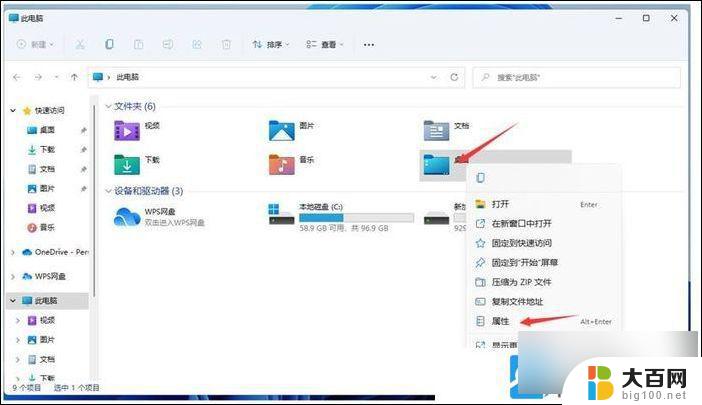
2、桌面 属性窗口,切换到位置选项卡。然后点击移动(你可以将此文件夹中文件存储的位置更改为此硬盘上的另一个位置、另一个驱动器或网络上的另一台计算机);
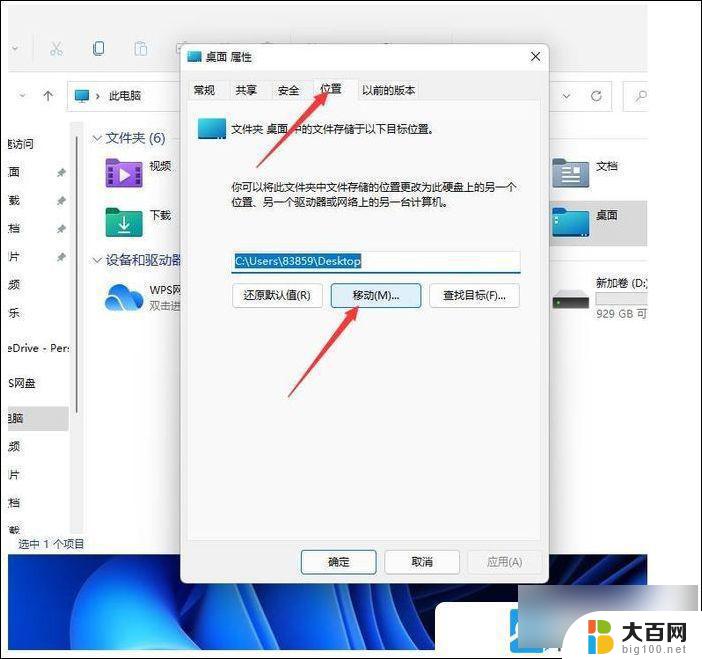
3、在弹出的选择一个目标窗口,点击左侧的此电脑。然后选择一个非系统盘中的文件夹, 如果想将Win11桌面路径更改为非系统的其它盘,一定先要在 其它 盘里面新建一个文件夹,不能直接选择 其它 盘的根目录,否则会导致 其它 盘的文件直接到桌面上,以及无法还原成默认桌面文件路径 ;
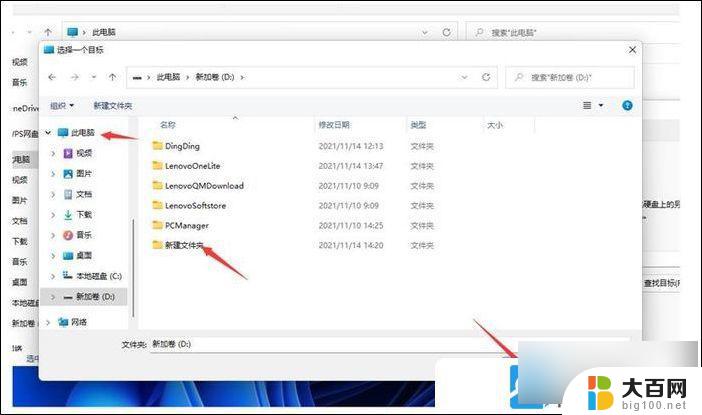
4、完成目标文件夹的选择后,点击确定,就可以完成Win11桌面文件的路径更改了;
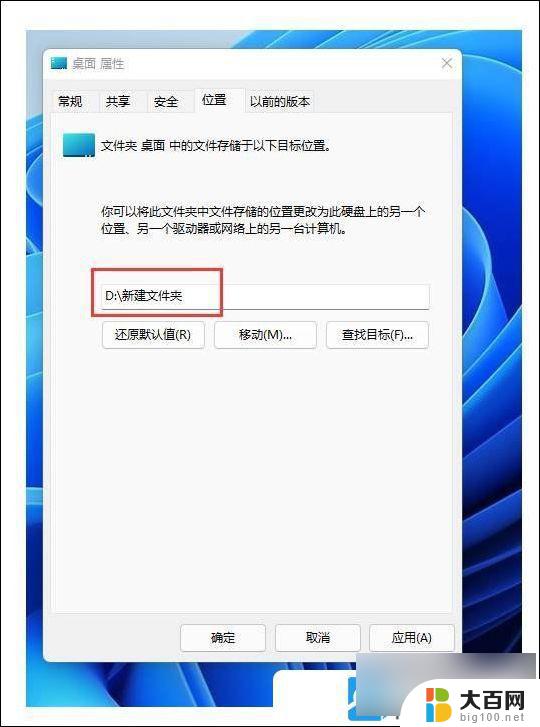
还原桌面文件默认路径,还是按照刚才的方法。打开桌面 属性,找到位置选项卡,然后点击还原默认值,即可把桌面文件的默认路径还原到C盘
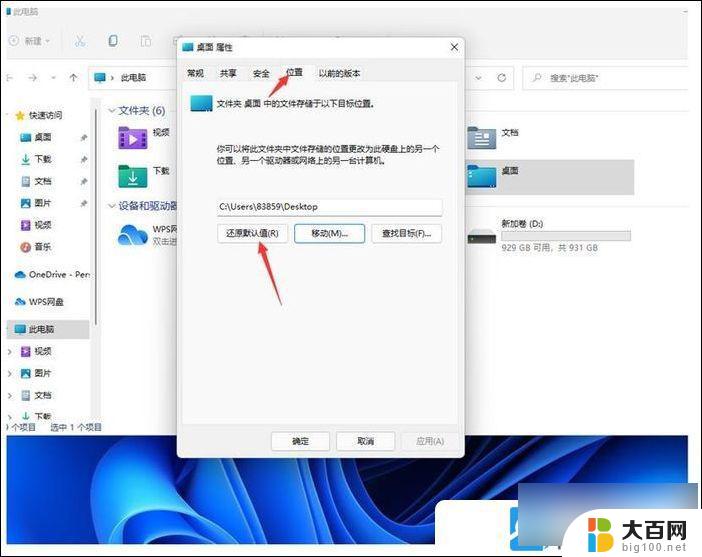
以上就是关于如何查看win11隐藏路径的全部内容,如果有遇到相同情况的用户,可以按照小编提供的方法来解决。
win11隐藏路径怎么看 Win11桌面文件存储路径修改教程相关教程
- win10怎么修改桌面存储位置 Win10如何更改桌面快捷方式的存储路径
- win10c盘路径在哪更改 Win10如何把默认安装路径改到其他盘
- win10系统指定路径不存在 win10软件无法指定安装路径
- 桌面储存位置修改 电脑桌面默认储存位置如何修改
- win11怎么修改图标图案 win11桌面图标怎么改
- Win10连接Win7共享打印机找不到网络路径怎么办
- win11状态栏一直显示 Win11隐藏任务栏的解决教程
- 录音功能手机在哪里找 手机电话录音文件夹路径在哪里
- 怎么让桌面图标变小一点? 桌面图标大小修改教程
- win10隐藏文件技巧 win10私密文件隐藏方法
- 国产CPU厂商的未来较量:谁将主宰中国处理器市场?
- 显卡怎么设置才能提升游戏性能与画质:详细教程
- AMD,生产力的王者,到底选Intel还是AMD?心中已有答案
- 卸载NVIDIA驱动后会出现哪些问题和影响?解析及解决方案
- Windows的正确发音及其读音技巧解析:如何准确地发音Windows?
- 微软总裁:没去过中国的人,会误认为中国技术落后,实际情况是如何?
微软资讯推荐
- 1 显卡怎么设置才能提升游戏性能与画质:详细教程
- 2 ChatGPT桌面版:支持拍照识别和语音交流,微软Windows应用登陆
- 3 微软CEO称别做井底之蛙,中国科技不落后西方使人惊讶
- 4 如何全面评估显卡配置的性能与适用性?快速了解显卡性能评估方法
- 5 AMD宣布全球裁员4%!如何影响公司未来业务发展?
- 6 Windows 11:好用与否的深度探讨,值得升级吗?
- 7 Windows 11新功能曝光:引入PC能耗图表更直观,帮助用户更好地监控电脑能耗
- 8 2024年双十一七彩虹显卡选购攻略:光追DLSS加持,畅玩黑悟空
- 9 NVIDIA招聘EMC工程师,共同推动未来技术发展
- 10 Intel还是AMD游戏玩家怎么选 我来教你双11怎么选CPU:如何在双11选购适合游戏的处理器
win10系统推荐
系统教程推荐
- 1 win11查看内存占用 Win11内存占用情况查看方法
- 2 win11已经安装的应用怎样修改安装路径 Win11如何更改软件安装位置
- 3 win11桌面图标点了没有反应 电脑桌面图标无法点击怎么办
- 4 win11登陆界面命令行窗口怎么打开 cmd怎么打开
- 5 win10系统消息提示音怎么关闭 薄语消息提示音关闭方法
- 6 win11快速输入日期 Excel时间输入方法
- 7 win11administrator怎么删除 Mac怎么移除管理员权限
- 8 win10怎么看是不是安全模式 win10开机如何进入安全模式
- 9 win11密码修改jilu 笔记本如何重置密码
- 10 win10命令行修改ip地址 win10怎么设置局域网IP地址